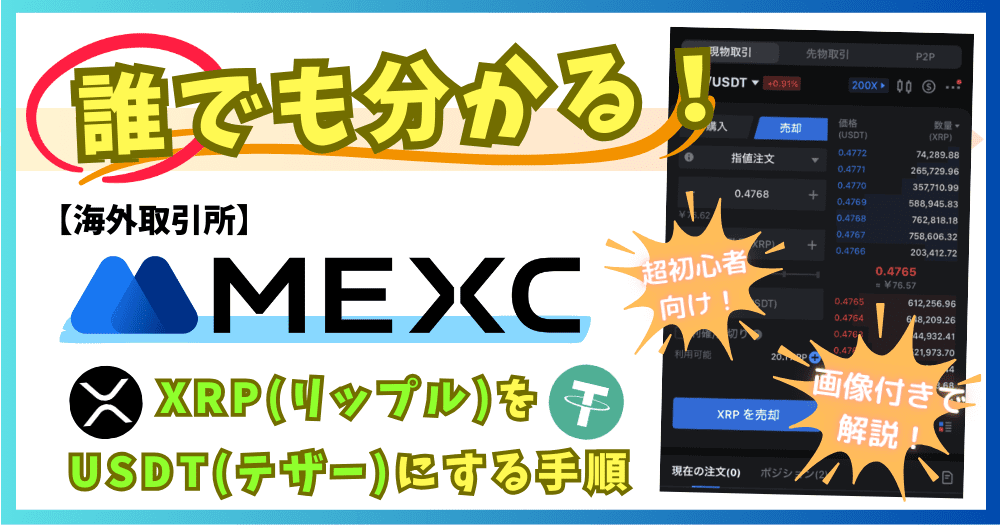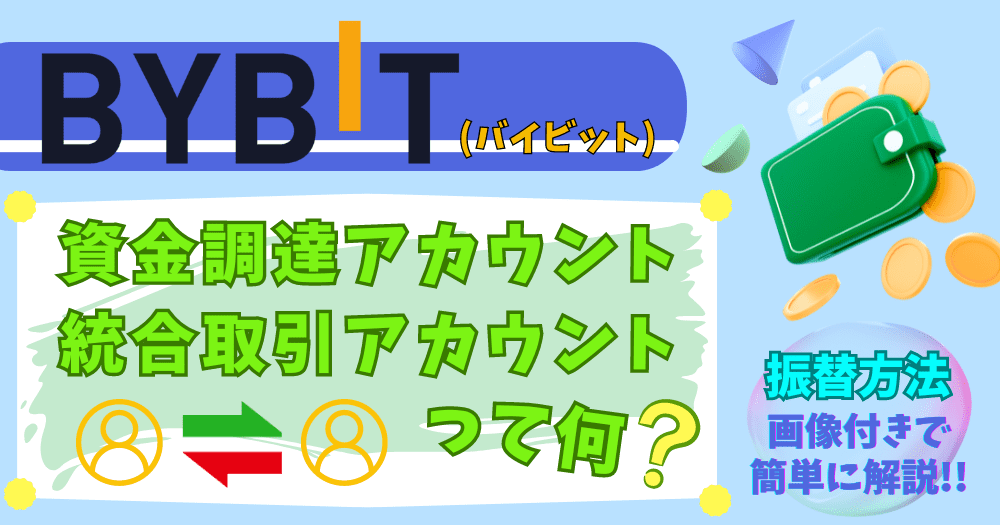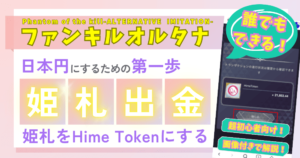※仮想通貨=暗号資産です(仮想通貨という表記で解説しています)
この記事では、「国内取引所 bitbank(ビットバンク)」の使い方で細かい部分、
の3つを解説していきます(=゚ω゚)ノ
説明は、bitbankのスマホアプリをもとにしていきます。
目次
注文のキャンセル方法
指値注文は約定していなければ、キャンセルすることができます。
成行注文は即約定してしまうので、キャンセルできません(‘A`)
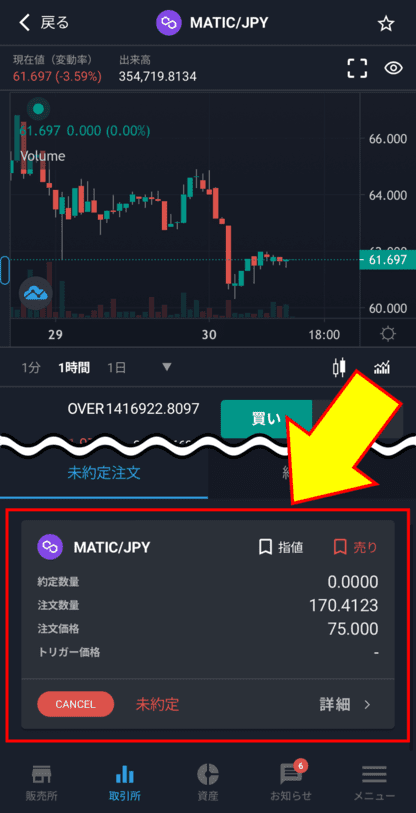
仮想通貨はどれでも良いので、取引所の画面を開きます。
下にスクロールすると「未約定注文」の一覧があります。
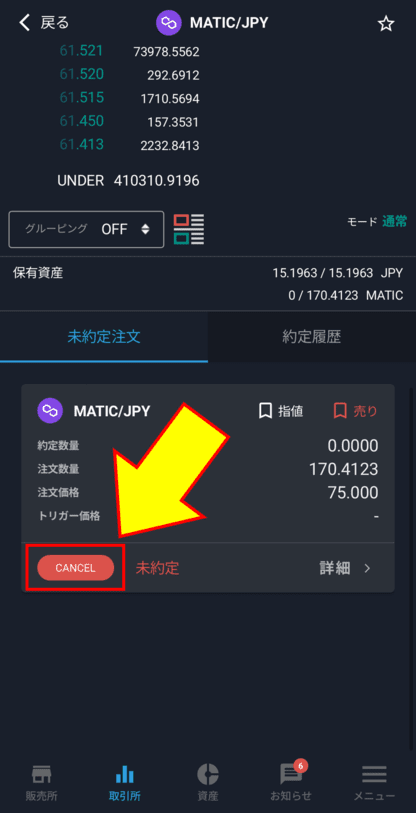
「CANCEL」をタップ。
これで注文をキャンセルできます。
約定履歴の確認方法
約定履歴、つまり終了した取引の履歴を確認する方法です。
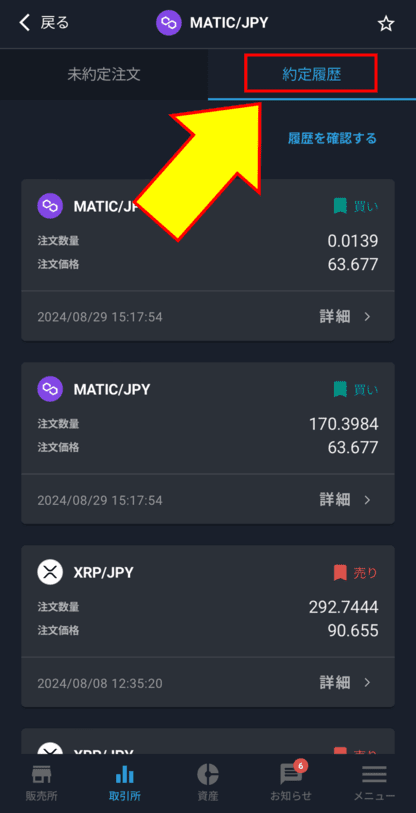
先ほど解説した未約定注文の横にある、「約定履歴」をタップ。
今までに約定した取引が表示されます。
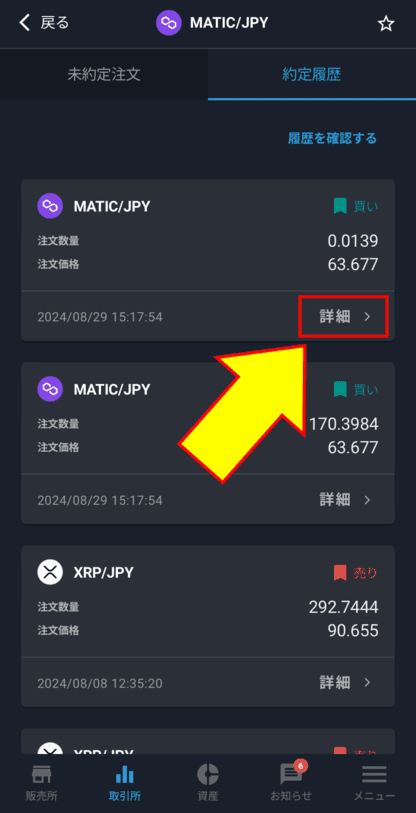
「詳細」をタップすると、細かい内容が表示されます。
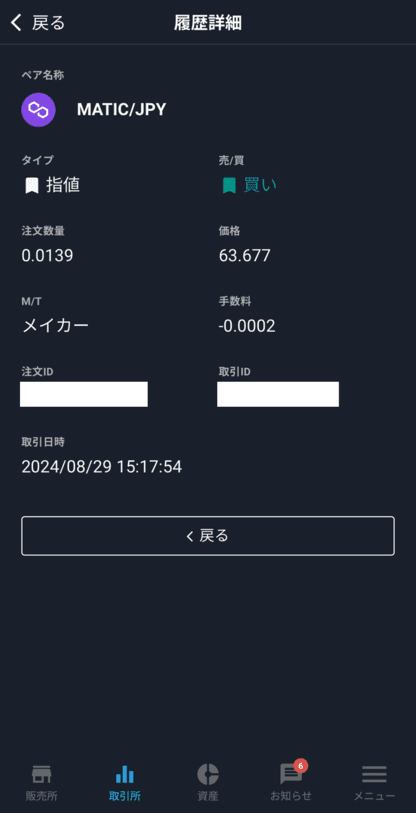
メイカーかテイカーのどちらで約定したのか、その取引で掛かった手数料などが記載されています。
保有資産の確認方法
現在自分が保有しているJPY(日本円)や、仮想通貨を確認する方法です。
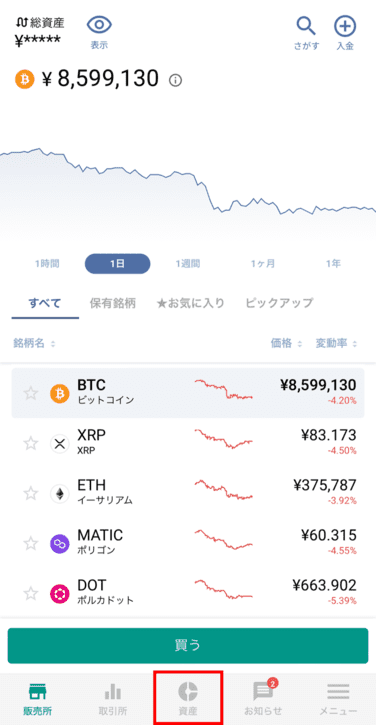
「資産」をタップ。
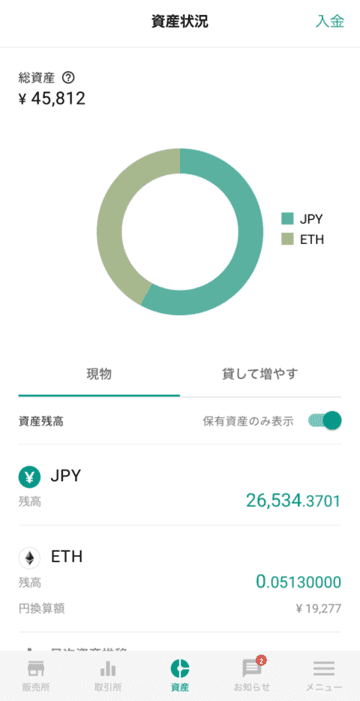
自分が保有しているJPY(日本円)や、仮想通貨が表示されます。